Recientemente, en mi compañía hemos empezado un desarrollo nuevo y hemos seleccionado MongoDb como almacén de datos.
Al no tener mucha experiencia en bases de datos no sql, comencé a buscar información en internet, pero me encontré dos problemas: el primero, que no hay mucha documentación sobre desarrollo en MongoDb en castellano (excepto la proporcionada por la propia compañía), y el segundo, que la poca que hay no cubre el desarrollo con .net, se centra en Java, Php o Python.
Estoy acostumbrado (como la mayoría de vosotros supongo) a leer y estudiar en inglés, no es un problema para mí, pero estoy seguro de que hay mucha gente que agradecerá esta serie en castellano.
Dicho esto, al lío.
Vamos a empezar por lo más fácil, que es no tener que instalar la base de datos, para eso ya hay muchos tutoriales. Esta serie de posts se va a centrar en desarrollo puro y duro, no en infraestructura. Aún así, aquí tienes unas pequeñas líneas acerca de cómo crearte una base de datos inicial para seguir el tutorial (si es que así se le puede llamar).
Hay una empresa que proporciona servicio de MongoDb en la nube de manera gratuita, para desarrollo y pruebas es más que suficiente. La empresa se llama MongoLab, y es recomendable que para seguir el código aquí escrito, te registres y des de alta una base de datos.
Registrarse es de lo más sencillo, únicamente haz click en SignUp y rellena tus datos:
Recibirás un correo de confirmación con diversos links para saber como trabajar con su MongoDb-as-a-Service.
Después de registrarte, se te mostrará una pantalla donde tienes un botón para crear una base de datos:
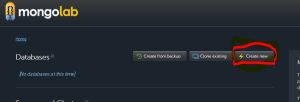 Cuando hagas click en Create New, te aparecerá otra ventana en la que puedes seleccionar:
Cuando hagas click en Create New, te aparecerá otra ventana en la que puedes seleccionar:
El proveedor. Yo te recomiendo Windows Azure, pero sólo románticamente, siendo esta una serie de posts sobre .net, la verdad es que cualquier proveedor funciona realmente bien. Si seleccionas Windows Azure, la localización del DataCenter en que puedes seleccionar un nodo gratuito de desarrollo, es EastUS, si seleccionas otro DataCenter, solo tienes opciones de pago.
El Plan. Como ya he indicado, Si seleccionas Azure EastUs, puedes seleccionar Single-node(development), con lo que tendrás disponible una base de datos de hasta 0.5Gb gratis.
El nombre de la base de datos. En mi caso, voy a llamarla mongonetseries (recuerda poner tu nombre en minúsculas).
 Después, solo tienes que pulsar en Create new MongoDB deployment y el sistema te creará todo lo que necesitas para empezar a utilizar MongoDB en tu aplicación.
Después, solo tienes que pulsar en Create new MongoDB deployment y el sistema te creará todo lo que necesitas para empezar a utilizar MongoDB en tu aplicación.
A continuación, tras crear tu base de datos, el sistema te mostrará la lista de bases de datos que tienes, en teoría, sólo una.
Haz click en ella, pues enseguida te mostrará la cadena de conexión que necesitas usar desde tu aplicación.
Y hasta aquí el primer post. Prometo que no volveré a mencionar la infraestructura en el resto de la serie.

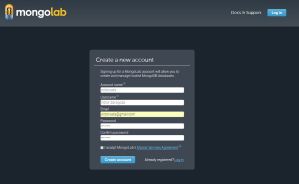

2 comentarios en “MongoDb .Net Series (I)”